【demo案例】报表展示各车型的比上期和同期比 | 润乾 -九游会登陆
目标
根据数据库制作一张分组报表,展示近3年各车型每个月销量的比上期和同期比,同时用统计图比较各车型每年的销量。

步骤
1、基本布局
通过向导从数据库取数,删除多余的列

接着将数据按照model、年、月分为三层, 先按model分组

结果如下:

注意:普通报表分组时面向抽象的数据集变量,而计算表直接操作具体可见的数据,更加直观简单。
再按年分组。 没有现成的年,需要追加列并计算得到

结果如下:

按前面的方法对年分组,按月分组是类似的,公式是month(b4)
给c1和d1分别补上表头, 并将表头加粗和居中,b列已无用,可以删除
注意:计算表布局时更像电子表格, 但普通电子表格之所以不能代替报表是因为它们缺乏一些计算表的特性。 后面会讲到这些特性
2、计算汇总值
这一步要计算每月和每年的汽车销量,追加一列,并在d4输入公式,计算golf-2010年-1月份的汽车销量

公式中的{c5}表示c5的同位格,即与c5的业务地位相同的单元格。包括c5,c6,c7等格,但不包括c4,c3,c2等格。
由于公式是写在”golf-2010年-1月”的汇总区的,因此{c5}会被解析为只包含1月份的51条数据。其他月份的销量如何计算? 让我们点击分组级别”3”,只显示”车型-年-月”的汇总数据
原来,公式已经被自动复制到其他月份的汇总区了。注意,公式只会复制到d4的同位格,比如d56、d86,d580。非同位格则不会复制,比如d3和d579
接着计算每年的销量,按照同位格的规律,只需计算golf-2010年的销量,则其他年份的销量会自动算出,比如在d3输入公式

果然,只需输入一次公式,所有年份的销量都会自动算出
注意,{c5}写在2010年的汇总区d3时,会解析为整年的数据,写在1月份的汇总区d4则解析为该月的数据。这种”智能的”公式解析是普通电子表格所不具备的。
如果想更直观的看到各年的数据,可以点击分组级别”2”.

这一步结束前给d列补充表头,可以用格式刷来保持风格的一致。
3、比上期和同期比
比上期即当月和上个月相比较,比如2月份的比上期是:d56/d4
上述公式在普通报表工具中不能识别,因为它不够 “抽象”。 计算表可以追加一列,尝试在e56输入上述公式

公式自动复制到了同位格中
传统电子表格是机械的复制公式,比如2月到1月间隔了86-56=30行,因此e56的公式d56/d4复制到e86会变成d56 30/d4 30=d86/d34 ,这显然是错的。 正确的应该是d86/d56。
检查一下计算表中e86的公式
公式正确! 计算表在复制公式时会智能调整,这是传统电子表格所不具备的
跨组的情况也值得关注,比如2011年1月份会不会找不到2010年的12月份?或者错误的调整成d579?

依然正确! 智能调整公式可以正确处理跨组的情况
相邻的年份跨组时,会用当前组的第一个成员除以上一组的最后一个成员。 但有时我们不需要这样的“智能”,比如相邻的车型跨组时。
jetta的2010年1月份除以golf的2012年12月份显然是不符合业务逻辑的。 如果数据的范围能够限制为同车型,就可以解决这个问题。
计算表可以轻松实现.!让我们在公式中加入jetta的数据范围a1504
结果如下:

此时d1470[a1504]不在jetta的数据范围,其值为null。结果再次正确!
上述跨组的计算依靠公式的正确变迁

这种智能的公式变迁是传统电子表格所不具备的
继续计算同期比:同期比即当前月份比上一年的同一月份,比如2011年1月份d580应该和d4相比,和比上期一样,只需要直观地输入公式: d580[a2]/d4[a2]

这是计算结果
由于”[]”的限制,各车型在2010年的同期比应当为空。 结果和预计的一样!
可以看到,计算表具备同位格、智能解析、智能变迁等特性。既有传统电子表格的易用性,又具备专业的制表能力。
4、格式化表样
在表头之上插入一行,加入标题,补充表头

给2级分组的第1行添加背景色

可以看到,第580行也随之变色
计算表的同位格模型,不仅可以自动复制公式,也可以自动复制风格。传统电子表格虽然易用但缺乏同位格模型,所以很难做出同样的报表。
更多的色彩,加入适当的格线

和你想的一样,格线也只需要在一行设置,它的同位格就会自动复制这种风格。
有时我们不希望同位格的风格都一样。 比如每月的数据隔行变色可能会更加友好。 可以这样:

这表示:如果序号除以2余数为0,则显示黄色。 #代表分组内的序号,比如第5行是1,第57行是2。 -724610是颜色值,可以从调色板直观的选择。
输入公式后的隔行效果
数字的风格可以设为百分比, 比如在lrr的某一单元格设置
结果如下:

同样给yoy列设置为百分比

销量大于100%的月份,如果想用红色突出显示,可以这样

结果如下:

5、统计图
友好的报表需要一张统计图来显示各车型每年的销量,插入一行并添加一个统计图模板

双击模板进入统计图编辑器

输入参数:

关闭对话框可以看到统计图

年份现在是从远到近排列的,但很多人习惯从近到远,这就需要将分组内的成员重新排序。传统电子表格不是专业的报表工具,因此是做不到的。计算表可以轻松实现,只需要按b5做个排序即可:
结果如下:

可以看到年份已经由近及远的排序了,统计图也自动变更了。
最后,打印及预览

这就是专业的自助制表软件, 计算表。